[ステップバイステップ]iPhone11をリセットする方法は?
人々が手紙を書いてコミュニケーションをとっていた時代に、あなたと一緒に戻ってみましょう。 人々はかつて馬やラクダで旅行し、数週間以内に目的地に到着していました。 当時から、カメラとインターネット接続を備えた小さなデバイスを使って人々がお互いを見ることができる日が来るとは誰も想像していませんでした。
時が経ち、物事、人、技術、私たちの周りのすべてが変化します。 私たちは大規模に話しているのですが、会話をXNUMX台の電話に縮小すると、そうです、すべての新しいモデルは以前のモデルとは異なります。 特にiPhoneについて言えば、すべての新しいモデルは前のモデルから本体と機能が変更されているため、人々は新しいものの使用方法に関するヘルプとガイドラインを必要としています。
同様に、iPhone 11ユーザーは、iPhone 11を強制的に再起動する方法や、iPhone 11をリセットする方法がわからないなど、いくつかのサポートが必要な場合があります。問題の解決策を提供するため、適切な場所にいます。
パート1。パスワードなしでiPhone11をリセットする方法は? [iTunesなし]
iPhoneユーザーは別の世界に属しています。 独自の問題を抱える世界と、それらの問題を解決するための独自の解決策の世界。 このようなシナリオの例としては、iPhoneユーザーが電話のパスコードを忘れてしまい、電話を使用できなくなった場合があります。 どのような可能な解決策がそのような人を助けるでしょうか?
iPhoneユーザーがトラブルを解決するのに役立つ非常に多くの利点を備えた素晴らしいアプリケーションは DrFoneTool –画面のロック解除。 素晴らしいアプリケーションは使いやすく、プロセスは数秒で完了します。 DrFoneTool – Screen Unlockについてもっと知りたいと思うかもしれませんので、その機能のいくつかをあなたと共有しましょう。
- このアプリケーションは、MacとWindowsの両方で動作するため、非常に便利に使用できます。
- 画面ロック解除アプリケーションは、アカウントの詳細がなくても、AppleまたはiCloudのパスワードを削除できます。
- アプリケーションを使用するために技術的なスキルは必要ありません。
- iPhone X、iPhone 11、および最新のiPhoneモデルを完全にサポートします。
- DrFoneTool – Screen Unlockを使用すると、4桁または6桁の画面パスコード、Face ID、またはTouchIDを簡単にロック解除できます。
最近AndroidからiPhoneに移行し、中古のiPhoneを購入したとします。 それを使用する際に問題に直面する必要があるため、アプリケーションは使いにくいように見えますが、すべての新規ユーザー向けに、DrFoneToolアプリケーションを使用するためのステップバイステップガイドを提供しています。
ステップ1:DrFoneToolをダウンロードする–画面のロックを解除する
まず第一に、ユーザーはダウンロードすることをお勧めします DrFoneTool –画面のロック解除 WindowsまたはMacシステムの公式Webサイトから。 その後、アプリケーションをインストールして使用できるようにしてください。 それが完了したら、それを使用したいときはいつでもアプリケーションを起動し、数分以内にそれを実行します。
アプリケーションが起動すると、ようこそ画面が表示されます。 その画面から、ユーザーは「画面のロック解除」のオプションを選択することになっています。

ステップ2:接続する時間
プロセスを進めるための次のステップは、電話をシステムに接続することです。
iPhoneをシステムに接続し、ScreenUnlockアプリケーションに自動的に検出させます。 プロセスを開始するには、ユーザーは「iOS画面のロックを解除」ボタンを選択して魔法を開始するように求められます。

ステップ3:DFUアクティベーション
アプリケーションがiPhoneを検出したら、DFUモードをアクティブにして自分の役割を果たす必要があります。 それを行う方法がわからない場合は、手順が画面上で共有されます。

ステップ3:モデルの確認
次に、ツールが検出したデバイスモデルのモデルとシステムバージョンを確認します。 システムがデバイスの識別でエラーを起こし、それを変更したい場合は、ドロップダウンメニューから適切なオプションを選択してください。

ステップ4:ファームウェアの更新
この次のステップでは、アプリケーションはiOSデバイスに関していくつかの有益な質問をします。 ユーザーは、ユーザーから求められた関連情報を提供するように求められます。それが完了したら、[スタート]ボタンをクリックして、デバイスのファームウェアアップデートのダウンロードを許可します。

アップデートのダウンロード中は数分かかる場合がありますが、ユーザーはダウンロードが完了したらすぐに[今すぐロック解除]ボタンをクリックする必要があります。

ステップ5:確認を提供する
これは、確認コードアプリケーションを提供するようにユーザーに求めるプロセスの最後のステップです。 画面に表示されているコードを入力することをお勧めします。 コードが入力されると、プロセスが完了し、インターフェイスがユーザーにそのことを通知します。
画面のロックが解除されていない場合は、[再試行]ボタンをクリックしてプロセスを繰り返すことができます。

パート2。iTunesでiPhone11を工場出荷時にリセットする方法は?
ほとんどのiPhoneユーザーはiTunesを知っており、データがiTunesにバックアップされると失われることはないことを知っているため、デバイスをiTunesと同期しています。 iPhoneユーザーはモバイルデータを失うことを恐れずに生活しています。それは実際には祝福です。
それでも、iTunesについて知らない、またはiPhone 11をリセットする方法さえ知らないiPhoneユーザーはほとんどいないかもしれません。iTunesでiPhone11をリセットする前に、ユーザーは適切な操作のためにデバイス内の最新のiTunes最新バージョンを確認する必要があります。 それに加えて、工場出荷時のリセットを開始する前に、「iPhoneを探す」および「アクティベーションロック」サービスがオフになっていることを確認する必要があります。
したがって、iPhone 11ユーザーの生活を楽にし、iTunesを使用してデバイスを工場出荷時にリセットする方法を共有することは次のとおりです。
iTunesからiPhoneを復元します。
次の手順は、ユーザーがiTunesを使用してiPhoneを復元し、電話を工場出荷時の設定にリセットするのに役立ちます。
- 最初に、ユーザーはiPhoneの電源を切るように求められます。
- 次のステップでは、ユーザーがiPhoneを接続してコンピュータに接続し、その後iTunesを開く必要があります。
- iTunesを開くと、画面の左側にメニューが表示されます。 そのメニューから、「概要」のオプションを選択します。
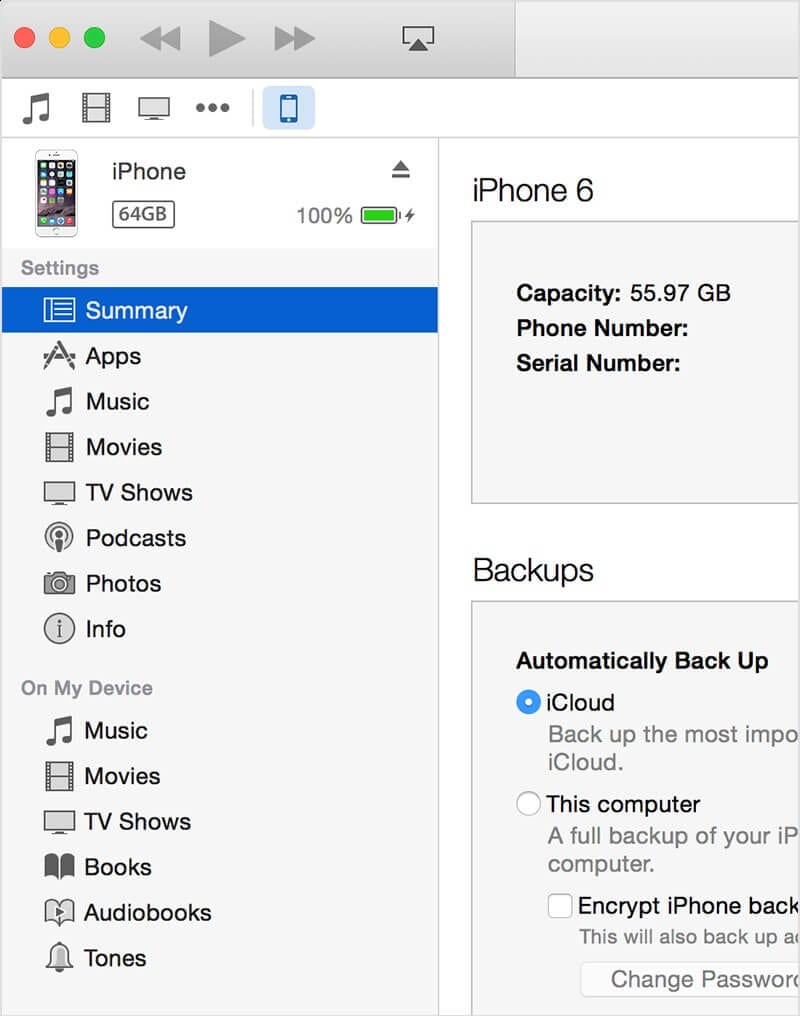
- さて、この時点で、新しい画面が表示されます。 その画面から、ユーザーは「iPhoneを復元する」オプションを選択するように求められます。
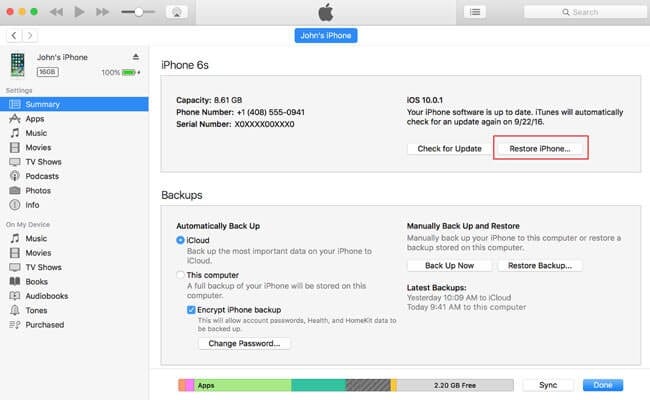
- その後、新しいウィンドウが開き、iPhoneを復元するかどうかの決定を確認するようにユーザーに求めます。
- iTunesがプロセスを完了すると、iPhoneは工場出荷時の設定に復元されます。
- iPhoneが工場出荷時の設定に復元されると、iTunesを介してデータをバックアップできます。 これは、リストにある[バックアップの復元]オプションをクリックすることで実行できます。
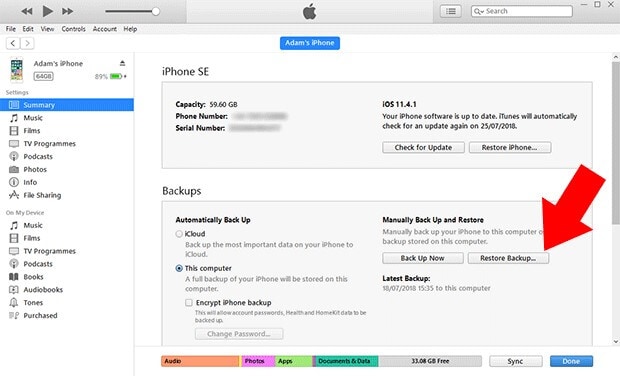
パート3。凍結時にiPhone11を強制的にリセットする方法は? (データ損失なし)
iPhoneのモデルが異なれば、さまざまなことを行う方法が異なります。 モデルの変化により、物事のやり方が変わりました。 iPhoneを再起動する最も簡単な例をとると、さまざまなiPhoneがさまざまな方法で再起動します。
あなたがiPhone11を持っていて、それがフリーズしているとしましょう。 あなたは緊急の電話をかけたいのですが、電話はあなたにそうさせません。 このシナリオでできることは何ですか? 強制再起動でうまくいくかもしれませんが、iPhone 11でそれを行う方法を知っていますか? または、問題を解決するための正しい方法を再起動します。これを実行している間にデータが失われる可能性があるためです。
これらすべての質問に答えをもたらし、この問題の解決策を共有します。 iPhone11ユーザーがボタンを使用して電話を再起動するのに役立つ方法を共有させてください。
- iPhone 11ユーザーの場合は、電話の左側にある音量大ボタンを押してすばやく離す必要があります。
- 次に、次のステップとして、ユーザーは電話の左側にある音量小ボタンを押してすばやく離すように求められます。
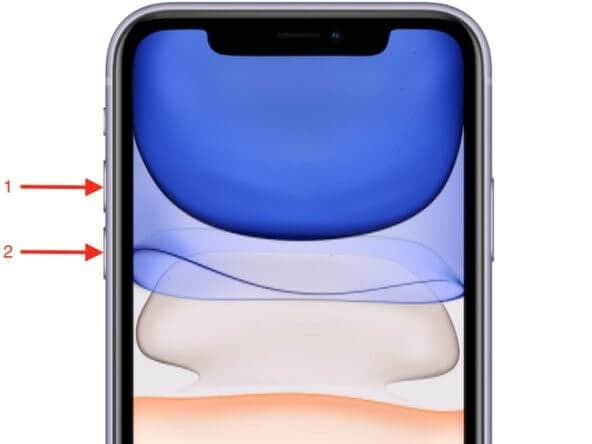
- iPhone 11を再起動する最後のステップとして、画面にAppleロゴが表示されるまで、電話の右側にあるスリープ/スリープ解除ボタンを押し続けることになっています。
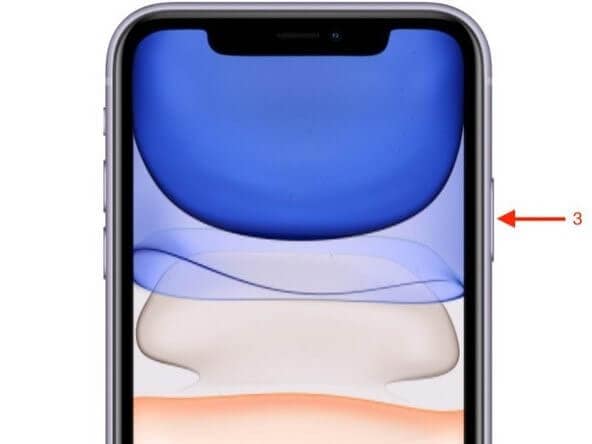
電話がシャットダウンされて再起動するため、電話が暗くなってもユーザーは心配する必要はありません。 ですから、闇は一時的なものです。
結論
この記事で提供されているiPhone11、その問題、およびそれらの問題の解決策に関する情報がユーザーにとって十分であり、ユーザーにとって最善の方法で役立つことを願っています。 それだけでなく、最近iPhoneに移行した人やiPhone 11を購入した人は、電話を簡単に学ぶのに役立つ非常に役立つ知識を見つけるでしょう。
最後の記事